6 steg för att bygga en social lyssnande instrumentpanel: Social Media Examiner
Verktyg För Sociala Medier Strategi För Sociala Medier / / September 24, 2020
 Vill du effektivisera ditt sociala lyssnande?
Vill du effektivisera ditt sociala lyssnande?
Letar du efter verktyg för att hjälpa dig att hitta och dela innehåll?
Att spåra sociala omnämnanden, hitta intressant innehåll och följa branschnyheter är viktigt, men tidskrävande.
I den här artikeln kommer du upptäck sex sätt att optimera dina lyssningsuppgifter och verktygen för att få det gjort.
Varför social lyssnande?
För att bygga gemenskap, starta konversationer, fördjupa befintliga relationer, hålla koll på varumärkesnämnder och se efter kundtjänstmöjligheter, måste du lyssna.
Som du förmodligen vet av erfarenhet kan social lyssnande vara ett jobb i sig, utan att tänka på dina andra sociala medier marknadsföringsuppgifter.

Några förändringar i din lyssnande taktik kan ha en verklig inverkan på din dagliga produktivitet.
Innan du börjar konfigurera din nya sociala lyssnarutin, se till att du har något att arbeta med.
Först, identifiera branschens nyckelaktörer
jag föreslår att du lägg den informationen i ett huvudkalkylark så det är lättillgängligt. Kalkylarket är användbart för vardaglig referens, men det säkerställer också att dina nya verktyg ger dig den information och det innehåll du behöver.
Med rätt organisation och verktyg kan du göra mer på kortare tid. Låt oss börja.
# 1: Sortera och organisera aviseringar
Det finns så många fördelar med att använda Gmail: det är gratis, det integreras med alla Googles produkter (och många andra) och det har flera inbyggda funktioner (som filter). Om du inte redan har ett dedikerat Gmail-konto för ditt varumärke är det dags att skaffa ett.
Det är en bra idé att använd ditt dedikerade Gmail-konto för att skapa alla företagets sociala profiler så du kan ta emot meddelanden på en central plats. Om ditt företag redan har konfigurerat sociala mediekonton uppdaterar du dem med den nya Gmail-adressen.
Att ta emot e-postaviseringar på ett ställe är bra, men det är ännu bättre om du automatiskt kan ordna dessa meddelanden. En av Gmails mest användbara funktioner är filter. Gmail-filter sorterar inkommande e-post efter tilldelad information (t.ex. vem som skickade e-postmeddelandet) och märker sedan dessa meddelanden. Omedelbar organisation!
Filtrering av e-post håller din inkorg ren och gör det enkelt att hitta meddelanden relaterade till ett visst ämne eller en social mediekanal.
Till skapa ett filter, Följ dessa steg:
Gå till Inställningar och klicka på Filter.
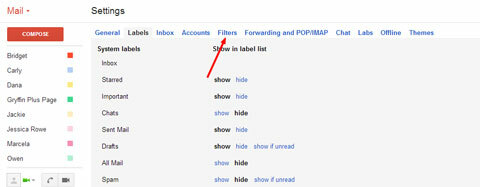
Välj hur du vill att dina e-postmeddelanden ska sorteras (t.ex. av avsändare, mottagare, ämne eller nyckelord). I exemplet nedan använder jag fältet Från.
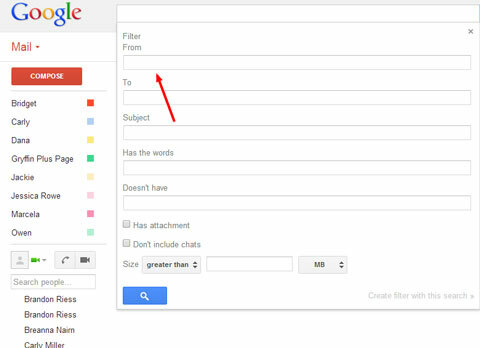
Klicka på Skapa filter med den här sökningen (den finns i det nedre högra hörnet av formuläret).
På nästa sida, välj Hoppa över inkorgen (arkivera den) och använd etiketten.
Klicka på Välj etikett och välj Ny etikett från menyn.
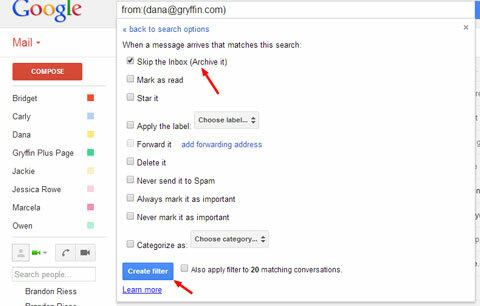
Skapa tre nya etiketter som heter Nyckelord, Tävlande och Märken.
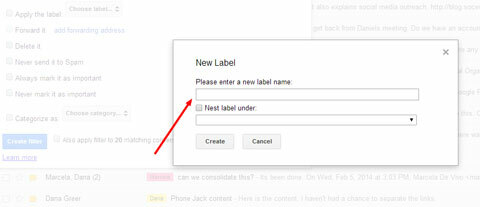
En snabb anteckning om etiketter: Du kan skapa fristående etiketter eller skapa kapslade etiketter. Använd kapslade etiketter om du vill skapa ett ämne med underämnen.
Du kan till exempel skapa en ny etikett som heter Main Social och inte bo den under någonting (gör det till ämnet). Då kan du skapa en annan etikett som heter Facebook (underemnet) och bo den under Main Social.
Från och med nu arkiveras alla meddelanden som matchar dina filter automatiskt efter etikett istället för att täppa till din inkorg. Du kan kolla varje etikett dagligen för att se vad som händer i var och en av dina sociala profiler.
# 2: Samla blogguppdateringar på ett ställe
Feedly är en gratis RSS-läsare med social integration. Det är ett enkelt, organiserat sätt att se de senaste uppdateringarna från bloggar du väljer. Dess snabbhet, intuitiva gränssnitt och smarttelefonkompatibilitet gör det till ett viktigt socialt lyssnarverktyg.
Alla som har ett Google-konto kan omedelbart skapa ett Feedly-konto. Gå helt enkelt till Feedly.com, klicka på Logga in och välj att logga in med Google.
Öppna ditt huvudkalkylark och hitta webbadresserna till de bloggar du vill spåraoch följ sedan dessa steg:
Skriv bloggtiteln i Feedlys sökruta. Feedly börjar automatiskt fylla i en lista med bloggar som de tror att du försöker hitta.
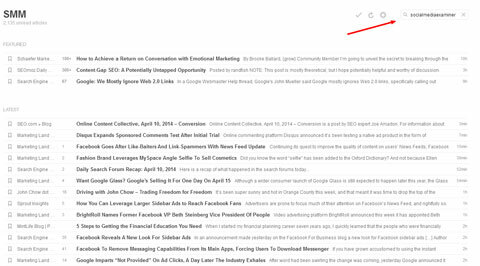
Välj den blogg du vill lägga till och klicka på den. Du ser en ny sida som visar de senaste blogginläggen och ett alternativ till lägg till det i ditt flöde (den gröna + matningsknappen).
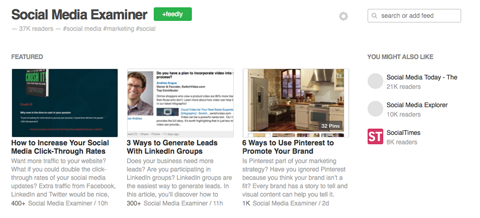
Klicka på den gröna + matningsknappen. Vänster sidofält glider öppet.
Skriv ett nytt kategorinamn i fältet Samling eller lägg till bloggen i en befintlig kategori.
När du lägger till bloggar i din Feedly-lista är det användbart att skapa kategorier för de olika typerna av bloggar du spårar. Kategorier hjälper dig snabbt att hitta innehållet du letar efter när du är redo att dela det.
Du kan till exempel skapa en kategori som heter Mest populär och använda den etiketten för viktigaste bloggarna du tittar på. Om du bara har några minuter för social lyssnande kan du fokusera din uppmärksamhet på denna kategori.
I exemplet nedan lägger jag till Social Media Examiner i min SMM-kategori.
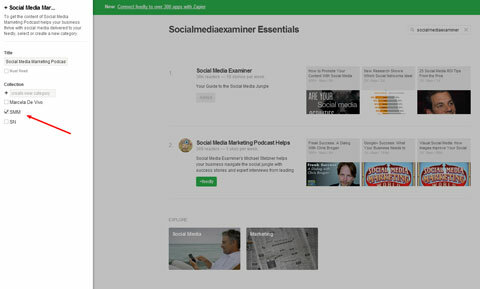
(Notera: Medan du skapar kategorier, skapa en kallad RSS-varning. Du behöver det i nästa avsnitt när du ställer in ett flöde för Mention.net.)
I grund och botten ska jag visa dig hur du hittar konversationer om dig med Mention.net och sedan ställa in det så att du kan titta på dessa meddelanden i Feedly istället för att behöva besöka båda Feedly och Mention.net. Att integrera verktyg innebär att du sparar tid. Läs vidare.
# 3: Spåra sociala omnämnanden
Att få automatiska blogguppdateringar via Feedly är till hjälp, men du vill också hålla koll på dina egna omnämnanden.
Få YouTube Marketing Marketing - Online!

Vill du förbättra ditt engagemang och försäljning med YouTube? Gå sedan med i det största och bästa samlingen av YouTubes marknadsföringsexperter när de delar sina beprövade strategier. Du får steg-för-steg liveinstruktion med fokus på YouTube-strategi, skapande av video och YouTube-annonser. Bli YouTube-marknadsföringshjälte för ditt företag och kunder när du implementerar strategier som ger beprövade resultat. Detta är ett live-online-träningsevenemang från dina vänner på Social Media Examiner.
KLICKA HÄR FÖR DETALJER - FÖRSÄLJNING SLUTAR 22 SEPTEMBER!Det är där Mention.net kommer in. Den tittar på "miljontals källor på 42 språk" och ger dig varningar i realtid när någon pratar om dig.
För att komma igång, gå till Mention.net, klicka på Registrera dig och välj att registrera dig med ditt Google-konto. Du måste bevilja tillstånd för Mention för att visa din e-postadress och lite grundläggande information. Nu är du redo att komma igång.
Följ dessa steg för att ställa in dina varningar:
Skriv ett av dina bästa sökord i fältet Namn.
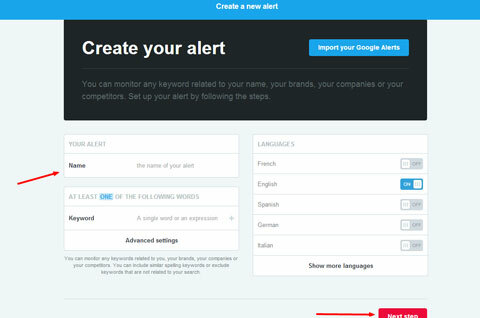
När det nyckelordet visas i fältet Nyckelord, klicka på Nästa steg.
På nästa sida, klicka på Spara. Nästa skärm du ser visar dina omnämnanden. Det kan ta några sekunder att fylla i.
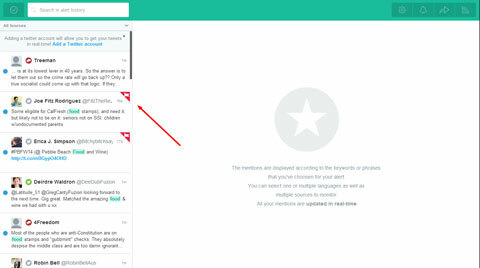
Som jag nämnde ovan, det som är coolt är att du kan dra dina Mention.net-uppdateringar till Feedly så att du kan se allt på ett ställe. Kommer du ihåg RSS-varningskategorin som vi skapade i Feedly (nr 2 ovan)? Du håller på att använda den.
Du kan importera ditt Mention.net-flöde till Feedly i bara tre steg:
I Mention.net, klicka på RSS-knappen längst upp till höger på skärmen. Ett popup-fönster visas med din RSS-URL.
Kopiera den webbadressen så att du kan använda den i Feedly.
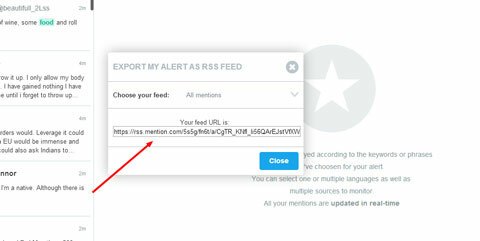
Gå tillbaka till Feedly och lägg till RSS-webbadressen för omnämnande i kategorin RSS-varningar.
Nu kan du spåra ditt varumärkes sociala omnämnanden från din RSS-läsare istället för att kontrollera två olika verktyg. Jag gillar effektivitet, eller hur?
# 4: Lyssna på flera konversationer
Gmail, Feedly och Mention är utmärkta verktyg, men nu är det dags att ringa in den stora hunden: HootSuite. HootSuite skapar skräddarsydda strömmar (uppdateringskolumner) så att du kan spåra konversationer över plattformar. Huvuddelen av ditt sociala lyssnande händer på HootSuite.
Hittills har de verktyg jag har nämnt en ganska grundläggande installation. HootSuite kräver lite mer ansträngning (men det är värt det!).
Till skapa ditt HootSuite-konto, gå till webbplatsen och följ de enkla instruktionerna. När du är klar hamnar du på instrumentpanelen, redo att ansluta dina sociala profiler och anpassa dina strömmar.
Jag kommer att gå igenom installationsprocessen och hur man skapar anpassade strömmar för Twitter, men stegen är desamma för alla plattformar.
På din HootSuite-instrumentpanel, klicka på knappen Lägg till socialt nätverk i verktygsfältet.
I popup-fönstret, klicka på Anslut med Twitter. En ny webbläsarflik öppnas där du frågar om du vill ge HootSuite tillstånd att använda ditt Twitter-konto.
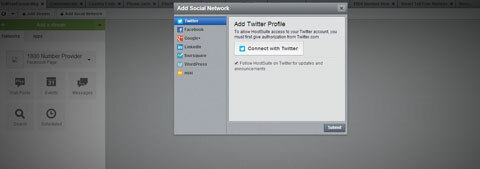
Skriv in ditt användarnamn och lösenord och klicka på Auktorisera app. Du kan upprepa steg 1-3 till lägg till så många Twitter-konton som du vill.
Klicka på knappen Lägg till ström. En popup dyker upp som har fyra flikar överst: Stream, Sök, Nyckelord och Listor.
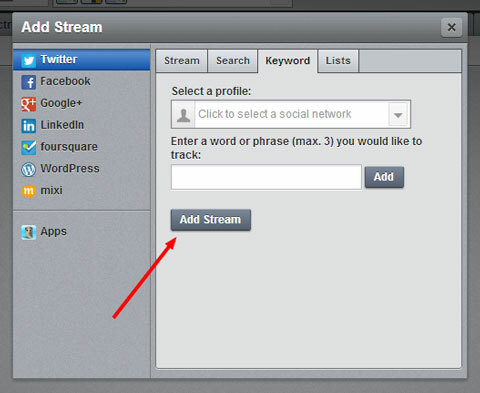
Klicka på fliken Nyckelord och skriv in de nyckelord som du vill att Twitter ska leta efter och rapportera.
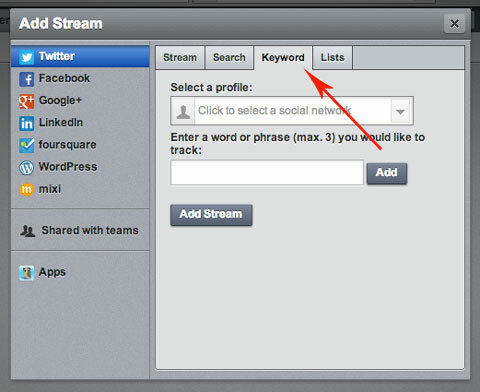
Klicka på Lägg till och sedan på Lägg till ström. En ny kolumn dyker upp på din instrumentpanel med tweets som innehåller dina nyckelord.
Du kan förfina din installation och strömmar över tiden genom att lägga till fler nyckelord, konkurrenter och källor.
HootSuite kan också övervaka allmänna nyheter så att du kan hålla dig uppdaterad om vad som händer i media. Du kan gå utanför din bransch och lägga till breda källor som NY Times och Huffington Post.
# 5: Schemalägg och dela innehåll
Buffert låter dig schemalägga dina sociala medieinnehållsdagar, veckor eller till och med månader i förväg. Medan HootSuite har en app för delning och schemaläggning av innehåll, rekommenderar jag att du använder buffert eftersom det är mer intuitivt och har ytterligare funktioner.
En av de viktigaste skillnaderna mellan de två är att om du laddar upp en bild direkt till bufferten visas bilden inline på Twitter. HootSuite länkar bara till bilden.
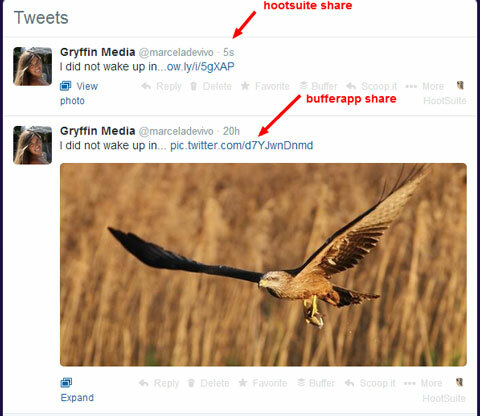
Till skapa ett buffertkonto, följ de enkla instruktionerna, inklusive att välja din plan.
När du har valt din plan kan du anslut dina olika sociala mediekonton. Klicka på Anslut mer för att se fler alternativ.
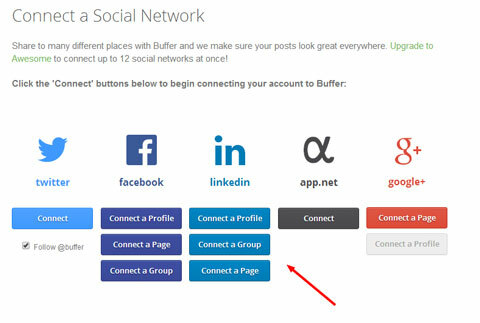
Med dina anslutna profiler kan du bestämma var och när du vill dela. Du kan till och med dela till flera plattformar och förskjuta dina schemalagda tider så att dina uppdateringar inte visas på en gång.
För att göra delning från andra webbplatser (t.ex. Feedly) mycket enklare, ladda ner tillägget eller appen för din webbläsare.
# 6: Skapa ett dagligt schema
Jag har gett dig några idéer för hur du kan effektivisera din övergripande process, men jag har några fler tips för att göra dina dagliga sociala lyssningsuppgifter så effektiva som möjligt.
Börja med att kontrollera dina Gmail-mappar för att se om du har några nya följare (följ dem tillbaka!), nämner, gillar eller kommentarer. Svara på alla interaktioner- nu är din chans att fördjupa kontakten med din publik!
Kontrollera alla dina Feedly-kategorier och läs de dagliga branschnyheterna och nämnderna. Om du inte har mycket tid, läs bara artiklarna med flest aktier. När du hitta artiklar värda att dela, öppna dem i nya webbläsarflikar.
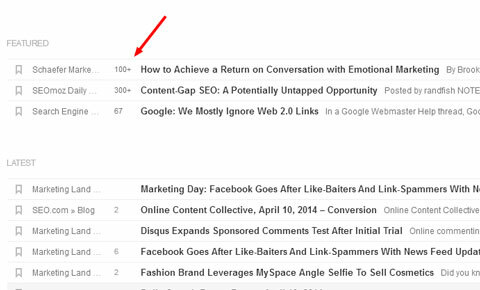
Logga in på HootSuite och skanna igenom dina olika strömmar. Tillbringa tid på att leta efter omnämnanden du behöver svara på, bra innehåll att dela vidare, etc.. Mängden information som HootSuite tillhandahåller kan lätt vara överväldigande, så se till att du ställa in en gräns för hur mycket tid du spenderar på varje flik.
Vid den här tiden har du förmodligen en hel del webbläsarflikar öppna. Gå till varje flik och klicka på buffertillägget i din webbläsare så du kan börja schemalägga eller dela innehållet med dina fans och följare. Glöm inte att lägga till dina egna tankar eller reaktioner på artiklarna du delar!
Över till dig
Genom att använda dessa skalbara sociala lyssnarverktyg kan du övervaka din bransch och dina sociala nätverk på så lite som en timme om dagen. Medan varje verktyg kan fungera för sig kommer den verkliga kraften när du integrerar dem.
Vad tror du? Vilka verktyg använder du för social lyssnande? Har du råd till andra? Lämna oss en kommentar nedan.



